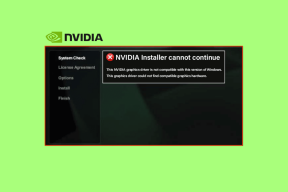Удалить водяной знак активации Windows 10 без возможности восстановления
Разное / / November 28, 2021
Вы заметите Активировать Windows 10 водяной знак в правом нижнем углу экрана рабочего стола, если вы используете пробную версию Windows 10 или копию, срок действия лицензии которой истек. Это также будет мешать работе, которую вы делаете, и поэтому очень раздражает. Хотя это мелочь, рекомендуется удалить ее. Но прежде чем это сделать, прежде всего, вы должны знать, почему появляется этот водяной знак и что это за активация Windows?

СОДЕРЖАНИЕ
- Что такое активация Windows?
- Удалить водяной знак активации Windows 10 без возможности восстановления
- Метод 1. Удаление водяного знака Активировать Windows 10 с помощью пакетного файла
- Метод 2: удаление водяного знака «Активировать Windows 10» с помощью реестра
- Метод 3: отключите подсказки Windows 10
- Метод 4: попробуйте универсальный блокировщик водяных знаков
- Метод 5: приобретите новый ключ Windows 10
- Метод 6. Просмотрите активацию предприятия, чтобы удалить водяной знак активации Windows 10.
Что такое активация Windows?
Windows 10 может быть установлена на любом ПК или ноутбуке, и ее версия может быть обновлена до более новой, но это не активирует операционную систему. Операционная система обновляется только после подтверждения того, что вы используете подлинную Windows. Итак, если вы хотите активировать Windows 10, вы можете:
- Либо используйте ключ продукта которые вы получите, если приобрели лицензию на Windows 10 у Microsoft или у продавца, или если вы взяли ПК или настольный компьютер со встроенной Windows 10.
- Или используйте цифровой лицензионный ключ которые вам понадобятся, если вы обновили Windows 10 с более ранних версий, таких как Windows 7 или Windows 8.1. В таком случае вам не потребуется ключ продукта.
Если вы не активировали Windows 10 и у вас нет ключ продукта или цифровая лицензия, вы не можете активировать Windows 10. Таким образом, вы не можете удалить водяной знак Активировать Windows 10 с рабочего стола.
Однако, если у вас есть ключ продукта, вы можете удалить этот водяной знак, просто введя действительный 25-значный ключ продукта.
Удалить водяной знак активации Windows 10 без возможности восстановления
Чтобы активировать Windows с помощью ключа продукта, выполните следующие действия:
1. Ищи Настройки в Windows Search нажмите на верхний результат поиска.

2. Нажать на Обновление и безопасность параметры.

3. Выбрать Активация вариант из меню на левой панели.
4. Нажать на Изменить ключ продукта параметры.
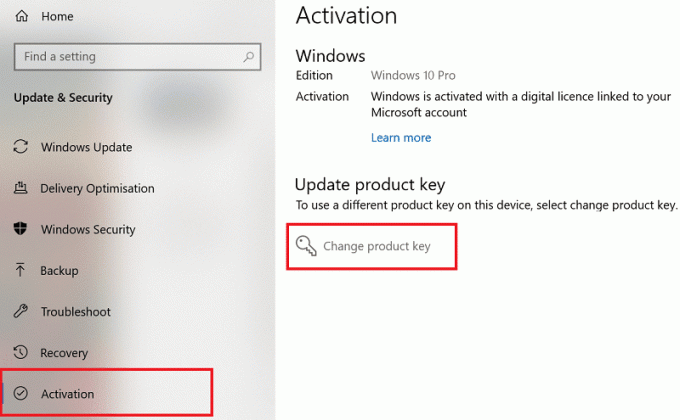
5. Введите действительный 25-значный ключ продукта.
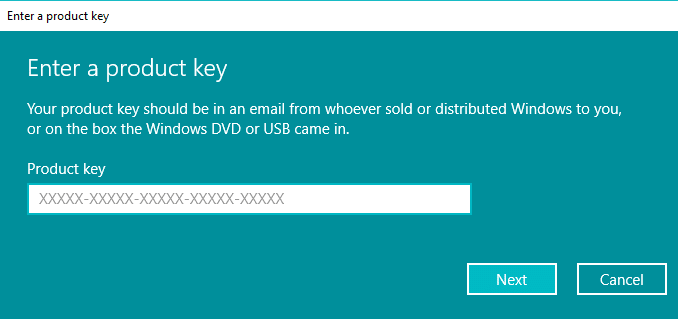
6. Нажать на Следующий кнопка.
После выполнения вышеуказанных шагов, если вы ввели действительный ключ продукта, значок Windows 10 должна активироваться, и водяной знак должен исчезнуть.
Если у вас нет ключа продукта или цифровой лицензии, есть несколько других способов удалить водяной знак навсегда. Некоторые из таких методов обсуждаются ниже.
Читайте также:3 способа проверить, активирована ли Windows 10
Метод 1. Удаление водяного знака Активировать Windows 10 с помощью пакетного файла
Вы можете удалить водяной знак Активировать Windows 10, создав пользовательский командный файл или .летучая мышь файл с помощью Блокнота.
Чтобы создать командный файл или .летучая мышь файл, выполните следующие действия:
1. Открыть Блокнот.
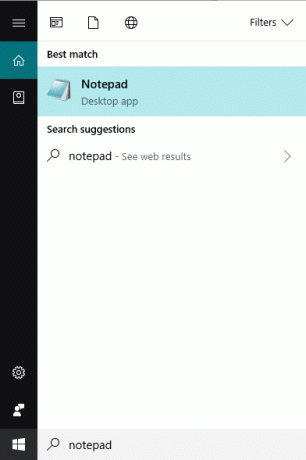
2. Введите приведенные ниже команды в новый файл Блокнота.
@ эхо выкл. Taskkill / F / IM explorer.exe. explorer.exe. выход
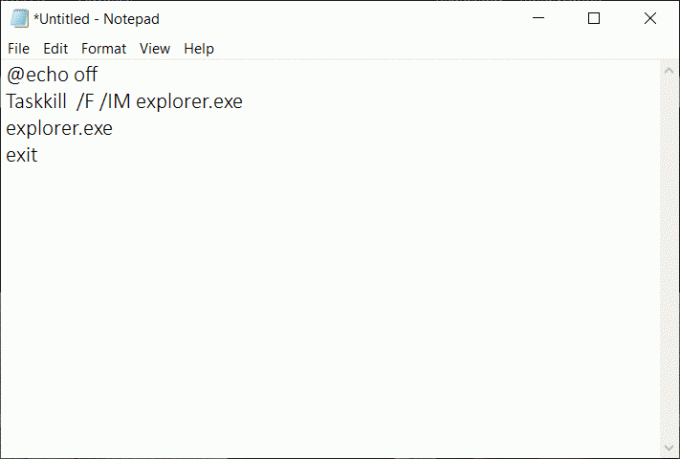
3. Нажать на Файл вариант доступен в верхнем левом углу и выберите Спасти А. из меню, чтобы сохранить указанный выше командный файл.
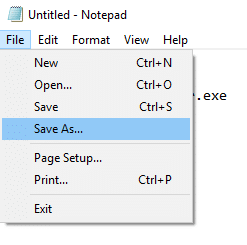
4. Выберите место для сохранения файла.
5. в Имя файла, входить Remove_watermark.bat, и из раскрывающегося меню рядом с Сохранить как тип поле выберите Все файлы вариант.
Примечание: Расширение «.bat» очень важно.

6. Нажать на Сохранить кнопку, чтобы сохранить командный файл.
7. Теперь перейдите в папку, в которой вы сохранили командный файл, затем щелкните правой кнопкой мыши командный файл и выберите Запустить от имени администратора вариант из меню.
8. Пакетный файл запустится. Командное окно откроется на мгновение, а затем мгновенно закроется.
9. Когда выполнение командного файла будет завершено, перезагрузите компьютер.
После перезагрузки компьютера водяной знак говорит Активация Windows 10 будет удалена полностью.
Метод 2: удаление водяного знака «Активировать Windows 10» с помощью реестра
Вы также можете удалить водяной знак Активировать Windows 10 со своего компьютера, отредактировав Реестр Windows. Этот метод предназначен только для опытных пользователей. Редактирование чего-либо в реестре может вызвать серьезные проблемы, если вы не знаете, что делаете.
Однако, чтобы использовать метод реестра, выполните следующие действия:
1. Открыть Запустить диалоговое окно из строки поиска или нажав кнопку Windows + R быстрая клавиша.
2. Теперь введите regedit и нажмите Enter, чтобы открыть редактор реестра.

3. Нажать на да кнопку при запросе подтверждения.
4. Перейдите по указанному ниже пути:
Компьютер \ HKEY_CURRENT_USER \ Панель управления \ Рабочий стол
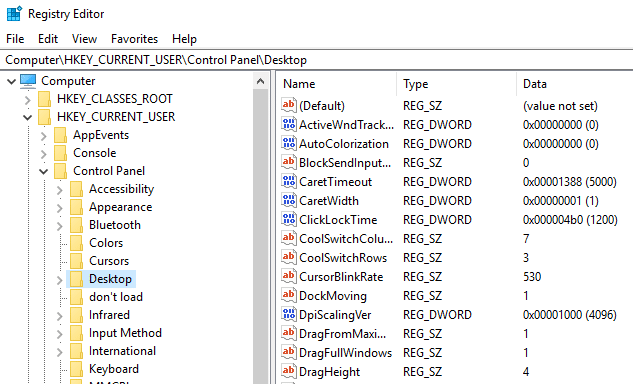
5. Справа прокрутите вниз и дойдите до PaintDesktopVersion вариант.

6. Дважды щелкните значок PaintDesktopVersion вариант и в Данные значения поле измените значение с От 1 до 0.

7. Нажать на Ok кнопка.
8. Закройте редактор реестра и перезагрузите компьютер.
После перезагрузки компьютера водяной знак «Активировать Windows 10» исчезнет с экрана вашего рабочего стола.
Метод 3: отключите подсказки Windows 10
Чтобы отключить советы Windows 10, выполните следующие действия:
1. Открыть Настройки.

2. Нажать на Система.

3. Нажать на Уведомления и действия вариант в левом меню.
4. Прокрутите вниз и найдите все варианты, доступные под Уведомления.
5. Снимите отметку “Покажите мне приветствие Windows после обновлений и иногда, когда я вхожу в систему, чтобы выделить новые и предлагаемые" а также "Получайте советы, подсказки и предложения при использовании Windows" вариант.
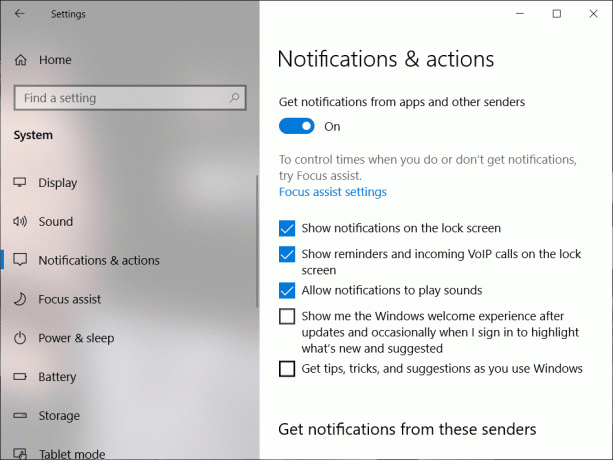
6. Перезагрузите компьютер.
После перезагрузки компьютера водяной знак говорит Активировать Windows 10 больше не будет на вашем рабочем столе.
Метод 4: попробуйте универсальный блокировщик водяных знаков
Если ни один из вышеперечисленных методов не работает, вы можете использовать сторонний инструмент под названием универсальный блокировщик водяных знаков. Это лучший инструмент для удаления водяного знака Активировать Windows 10 с рабочего стола.

Чтобы использовать инструмент, загрузите этот инструмент и откройте его. Появится диалоговое окно. Выбирать Установить из вариантов. Это выведет вас из системы. Войдите снова, и как только вы войдете в систему, водяной знак «Активировать Windows 10» будет удален с вашего рабочего стола.
Метод 5: приобретите новый ключ Windows 10
Если вышеуказанный сторонний инструмент также не смог удалить водяной знак Активировать Windows 10, вам придется купить новый ключ Windows 10. Вы можете легко приобрести новый ключ Windows 10, если вы никогда не покупали ключ или у вас нет проблем с активацией для бизнеса.
Чтобы приобрести новый ключ Windows 10, выполните следующие действия:
1. Открыть Настройки.

2. Нажать на Обновление и безопасность вариант.

3. Выбрать Активация вариант из меню на левой панели.
4. Появится экран, показанный ниже.

5. Нажмите на Идти в магазин вариант.
6. Здесь, в зависимости от установленной вами версии, Windows 10 home или Windows 10 pro, вы сможете приобретите ключ Windows 10.
После покупки ключа введите его в поле ключа продукта и укажите Водяной знак Activate Windows 10 будет удален с рабочего стола.
Метод 6. Просмотрите активацию предприятия, чтобы удалить водяной знак активации Windows 10.
Эта проблема обычно возникает, когда ваша Windows была активирована с бизнес-сервера. Таким образом, если он потеряет связь с этим сервером, появится водяной знак активации Windows 10.
Чтобы повторно подключить его и удалить водяной знак, выполните следующие действия:
1. Открыть Настройки.

2. Нажмите на Обновление и безопасность.

3. Выбрать Активация в появившемся меню.
Вы увидите сообщение: Мы не можем активировать Windows на этом устройстве, потому что не можем подключиться к серверу активации вашей организации. Теперь вам просто нужно повторно подключить свою систему к этому бизнес-серверу физически или с помощью корпоративной VPN.
Рекомендуемые:
- Как массово переименовать несколько файлов в Windows 10
- 4 способа полностью удалить переадресацию ByteFence
Надеюсь, используя любой из вышеперечисленных методов, вы сможете навсегда удалить надоедливый водяной знак Activate Windows 10 с рабочего стола.